4 siyaabood oo loogu badalo wallpaper wallpaper gudaha Windows 10
Isticmaalayaasha qaar ayaa laga yaabaa inaysan weli ogaanin in Microsoft ay bixiso xulashada derbiyada midabada leh ee nidaamyada hawlgalka, oo sidaas awgeed waligood iskuma tijaabiyaan beddelka asalka caadiga ah. Waxaan had iyo jeer soo qaadanay wax kale oo aan ahayn asalka asalka ah, markaa, maqaalkan, waxaan uga hadli doonaa sida loo sameeyo Windows 10 . Haddii aad rabto inaad barato sida loo beddelo gidaarka miiska, akhri:
1. Sida loo dejiyo sawirka sida wallpaper desktop gudaha Windows 10 , adoo isticmaalaya menu-ka midig-guji
Haddii aad rabto inaad sawir ka dhigto sida asalkaaga desktop Windows 10 , sida ugu dhakhsaha badan ee loo sameeyo waxay u badan tahay adiga oo isticmaalaya menu-ka midig-guji. Fur File Explorer(Open File Explorer) oo ka baadho sawirka aad rabto inaad u isticmaasho gidaarkaaga. Kadibna, midig-guji ama taabo oo hay, oo dooro "Set as background desktop"("Set as desktop background") ee menu-ka.
![Liiska midig-guji ee sawirku wuxuu kuu ogolaanayaa inaad u dejiso [it] sida asalka desktop](https://lh3.googleusercontent.com/-hDagQ6UxW0I/YjdbU53O_MI/AAAAAAAAxWQ/8MJM8Y19rFwi1Mulg1RiWS5GrXR8cVYJgCEwYBhgLKu8DABHVOhwXhoxRfnCMzWoHOZ2642jZ_nuj0EzODXF5t1Q7BvL6a7rrN0krzmheUzsmY-MFPIvNElQtdb00p33blXdN7JKeWt40N8Z0Vjt0E5MzyV5q3K7ry34pqpX8okL7_Y21dPg0-ZjOB9BNW7cIeN7NeCNqh7dU4NQvftqlAepEp8qUf80-MONtpq3m9Tz54R59CdV0sSzvnmgh58TofhWiCd-3XY6S45gXs9apEd7wD9e7eQRv-OlfefiD1J7nhsO-VNpIePZXuYt8wH91-7xNeqMUsNvU8riJ4kEeaOdNAmzHs2vMofp2hexnesEIn4hQ49RORjmXR1EllxdTXA-_mnNBIqgBmt5sVi3ma-ytXDvYiGIu86LJm_BC3FpwKW6cZcBvMvhHvy8-0WwbqbpsqXyJZ5YLV2dWHiLbyifFEMd2GK8QlsVqaUZMn4nvXUyhp57e8xJd31k1YO35UcfL9WGPPd7j_bA0i0uYnC7fJa64Ibqw2Ap1gC7pmjiDzLiwvrkOm49a_jHa1qL7wtyHlrwJwnCAg1GXbJE3SP1tqSPSRxAvQRhkBLcZef3d-lfmexy1KCeGwg7Vp2gvonUpPrdxWONogD5_RueQHuhrQ9djY0v663ay1mkH7t7DID1nzRqWKoC8qdPME3pZMOPl3ZEG/s0/yDxuLShECWGL7NKMnpHcSA83Wno.png)
Laakiin maxaa dhacaya haddii aad rabto inaad sidoo kale doorato sida uu u buuxinayo miiskaaga ama haddii aadan rabin hal sawir? Maxaa dhacaya haddii aad rabto in aad leedahay slideshow kuu gaar ah oo leh sawirro badan oo gal ah? Akhri hagahan intiisa kale si aad u aragto sida aad u heli karto fursado badan oo lagu habeynayo gidaarada miistarka.
2. Sida loo dejiyo oo loo habeeyo sawirka sida wallpaper desktop, gudaha Windows 10 , iyadoo la adeegsanayo abka Settings
Sida waxyaabaha ugu badan ee ku jira Windows 10 , waxa kale oo aad ka beddeli kartaa gidaarada miiska ee abka ( app)Settings . Midig ku dhufo ama taabo oo ku hay miiskaaga, ka dibna dooro shakhsiyaynta(Personalization) ee liiska macnaha guud.

Ficilkii hore wuxuu furayaa abka Settings oo isla markiiba ku geyn doona qaybta asalka(Background) ah ee dejimaha shakhsiyaynta . (Personalization)Tani waa waxa ay tahay inaad aragto:

FIIRO GAAR AH:(NOTE:) Beddel ahaan, halkii aad isticmaali lahayd desktop-ka midig-guji liiska si aad halkan u hesho, waxaad sidoo kale si fudud u furi kartaa Settings app(open the Settings app) oo aad u socon kartaa Personalization > Background .
Dhinaca midig ee bogga Background , waxaad ku arki kartaa horudhac yar oo ku saabsan sida uu u eg yahay desktop-kaagu adiga oo isticmaalaya goobaha hadda, oo ay ku xigto jaangooyo taxane ah oo beddela muuqaalkiisa. Midka ugu horreeya waxaa la yiraahdaa Background . Guji ama ku dhufo Background drop-down oo dooro sawirka sawirka(Picture) .

Isla marka la eego goobta asalka(Background) ah, waxaa jirta qayb la yiraahdo "Dooro sawirkaaga,"("Choose your picture,") taas oo Windows 10 ay ku tusinayso sawirro taxane ah oo aad si dhakhso ah u dhigi karto sidii wallpaper desktop-kaaga. Haddii aad rabto inaad isticmaasho mid iyaga ka mid ah, guji ama ku dhufo.

Haddii aad rabto inaad isticmaasho sawir ka duwan kuwa liiska ku qoran, guji ama taabo badhanka Browse . Kadibna dhex mari Windows 10 PC-gaaga si aad u dooratid sawirka aad doorbidayso inaad u isticmaasho gidaar ahaan.
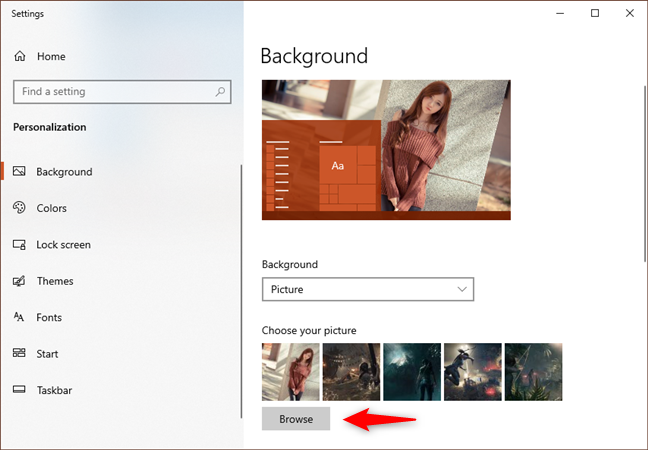
Markaad hesho midka aad rabto, dooro oo guji ama taabo badhanka "Dooro sawirka"("Choose picture") .

Isla markaad taas sameyso, Windows 10 wuxuu u dejiyaa sawirka cusub sidii asalka desktop-kaaga. Waxa kale oo aad ka arki kartaa sida uu u ekaado(Background) miiska

Ka warran habaynta sida sawirku u buuxiyo booska shaashaddaada? Hoos(Scroll) ugu dhaadhac dhinaca midig ee daaqada Background . Dabadeed dhagsii ama taabo liiska hoos- hoosaadka "Dooro taam"("Choose a fit") oo dooro meelaynta sawirka ee aad door bidayso: Buuxi, Fit, Fidin, Tile, Center, Span(Fill, Fit, Stretch, Tile, Center, Span) .

Tijaabadu waa habka ugu fiican ee lagu go'aamin karo mid ka mid ah doorashooyinkan sida ugu fiican u shaqeeya. Waa kan waxa dhaca:
- Buuxi(Fill) way balaadhinaysaa ama yaraynaysaa sawirkaaga si booska miiskaagu u buuxsamo. Sawirada waa la fidiyay ama la gooyay si ay tani u dhacdo.
- Qalabku(Fit) wuxuu ka dhigayaa sawiradaada sida ugu weyn ee suurtogalka ah si ay ugu habboonaadaan booska bannaan. Ma qalloocin mana go'aan.
- U fidi(Stretch) ama kala bixi ama ku jajabi sawirkaaga cabbir la mid ah kan shaashaddaada. Haddii cabbirka kormeerahaagu aanu u dhigmin cabbirka sawirka si fiican, tani waxay u ekaan kartaa runtii fool xun.
- Tile ayaa sawirkaga gelinaya shaashadda dhawr jeer, isagoo buuxinaya booska, laakiin waxaa laga yaabaa ama laga yaabaa inay ku haboonaato sawirada meesha bannaan.
- Xaruntu(Center) waxay dhigaysaa sawirkaaga badhtamaha shaashadda. Waxa laga yaabaa in aad haysato hal sawir oo yar oo ku yaala badhtamaha meel banaan oo weyn, ama waxa laga yaabaa inaad haysato qaybta dhexe ee sawirka weyn.
- Span waxay ka dhigtaa dhererka sawirka dhammaan bandhigyadaada, haddii aad wax ka badan hal ku rakibtay kumbuyuutarkaaga ama qalabkaaga.
Haddii ay soo baxdo in sawirkaagu aanu si fiican u buuxin shaashadda, waxaad riixi kartaa "Change background colo r*"*, oo waxaad heshaa midab isku xidha sawirkaaga si aad u buuxiso inta hadhay ee shaashadda.

3. Sida loo dejiyo slideshow leh wallpapers badan oo desktop ah, gudaha Windows 10
Haddii aad rabto in aad u isticmaasho wax ka badan hal sawir sida gidaarada gudaha Windows 10 , fur Settings app oo tag Personalization > Background . Dabadeed, dhagsii ama taabo Background drop-down oo ka dooro Slideshow liiska.

Qaybta soo socota, ee loo yaqaan "Dooro albamada sawir-qaadistaada,"("Choose albums for your slideshow,") dhagsii ama taabo Baadh(Browse) .

Guji(Navigate) si aad u dooratid galka leh sawirada aad rabto in lagu isticmaalo miiskaaga. Markaad hesho, dooro oo guji ama taabo "Dooro galkan."("Choose this folder.")

Windows 10 isla markiiba waxay beddeshaa asalka desktop-ka, isagoo bilaabaya inuu ciyaaro slideshow oo wata sawirro galka aad dooratay. Ogow inaad isticmaali karto hal gal oo keliya. Haddii aysan jirin wax gal ah oo kombuyuutarkaaga ku jira oo leh sawirada aad rabto, waa inaad abuurtaa gal leh sawirro loo doortay ujeedadan kaliya.
Sida caadiga ah, sawirada aad dooratay waxay noqonayaan sawir-qaadis isbedelaya inta u dhaxaysa wakhtiga aad rabto. Isticmaal liiska "Bdel sawir kasta"("Change picture every") oo dooro wakhtiga aad rabto. Haddii aad rabto in sawiradu u ciyaaraan si aan kala sooc lahayn, dhagsii ama taabo Shuffle sidoo kale.
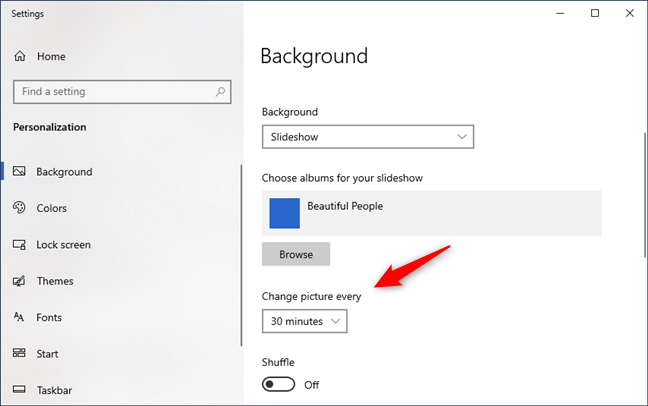
Sidoo kale, haddii aad rabto inaad hagaajiso booska gidaarada miiskaaga, raac tillaabooyinka aan ku tusinnay inaad dejiso sawirka asalka desktop-ka. Asal ahaan, waxa kaliya ee ay tahay inaad sameyso waa inaad gujiso ama taabo liiska hoos-u-dhaca "Dooro taam" oo dooro ikhtiyaarka aad doorbidayso: ("Choose a fit")Buuxi, Fit, Fidin, Tile, Center, Span(Fill, Fit, Stretch, Tile, Center, Span) .

4. Sida loo beddelo wallpaper desktop-ka gudaha Windows 10 , adoo dejinaya mawduuc cusub
Microsoft waxa kale oo ay isu keentaa ururinta asalka, midabada daaqadaha, dhawaaqyada, iyo shaashadaha waxa ay ugu yeedheen mawduucyada(themes) . Doorashada mid ka mid ah kuwan waa hab fiican oo lagu bilaabo habaynta desktop-kaaga. Mawduuc kastaa wuxuu leeyahay xulashada wallpapers oo laga soo xusho. Waxaad haysan kartaa hal kaliya, ama u ogolow inay u ciyaaraan sida slideshow.
Haddii aad rabto in asalkaaga desktop-ka lagu dejiyo mawduuc aad jeceshahay, halkan waa sida loo sameeyo. Fur abka Settings oo u gudub (Settings)Shakhsiyaynta(Personalization) . Kadib, dooro mawduucyada(Themes) dhanka bidix ee daaqada.

Hoos(Scroll) u dhaadhac si aad u aragto mawduucyada laga heli karo PC-gaaga ama qalabkaaga oo guji ama taabo mawduuc ku soo jiidanaya. Markaad taas sameyso, Windows 10 waxay beddeshaa gidaaradaada, midabada shaashadda, dhawaaqyada, iyo curiyeyaasha jiirka kuwa lagu soo daray mawduucaas.

TALO:(TIP:) Waxaad ka heli kartaa sawirada loo isticmaalo gidaarada sida caadiga ah Windows 10 mawduucyada ku jira "C:WindowsWeb" galka kombayutarkaga. Faahfaahin dheeraad ah, hubi maqaalkan: Goobta Windows 10 wallpapers ee Desktop-ka iyo Shaashada Qufulka(The location of Windows 10 wallpapers for the Desktop and the Lock Screen) .
Ku ciyaar inta aad rabto doorashada la heli karo. Haddi mawduucyada ku dhex jira midkoodna aanu ku farxin, Microsoft waxa ay haysaa ururin heersare ah oo aad ka heli karto adiga oo gujinaya ama taabsiinaya isku xidhka "Ka hel mawduucyo badan oo ku jira dukaanka Microsoft"("Get more themes in Microsoft Store") ee laga helay bilawga liiska mawduucyada(Themes) .
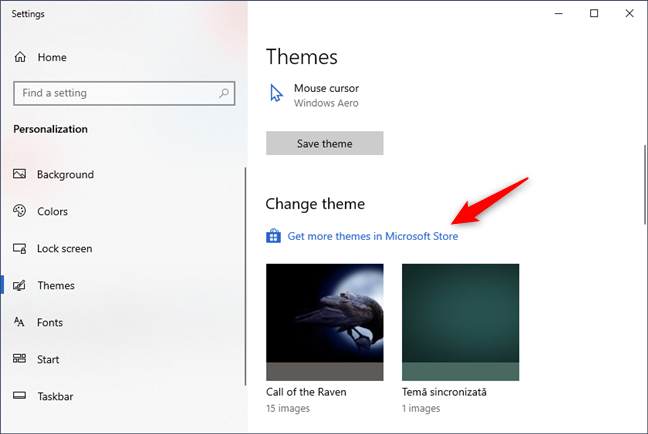
Raacitaanka "Ka hel mawduucyo badan oo ku jira dukaanka Microsoft"("Get more themes in Microsoft Store") waxay ku geynaysaa abka Microsoft Store(Microsoft Store app) , halkaas oo aad ka soo dejisan karto mawduuc kasta oo aad jeceshahay.

Taasina waa wax walba oo aad samayn karto si aad u shakhsiyayso qaabka asalkaaga desktop-ka u eg yahay.
Waa maxay wallpaper desktop ee aad ugu jeceshahay Windows 10 ?
Ma jirto sabab loo isticmaalo gidaarka caajiska ah ee duugga ah ee qof kasta oo kale haysto. U beddelashada si ay ugu habboonaato dookhyadaada waa deg deg oo toos ah, wayna fududahay in lagu beddelo wixii aad lahayd haddii sawirada ama mawduucyada cusub midkoodna aanu jeclayn. Tijaabi(Experiment) , iyo haddii aad la kulanto ururin wanaagsan oo sawirada domainka dadweynaha kuwaas oo samayn lahaa waraaqo wanaagsan, fadlan ku wadaag faallooyinka.
Related posts
Sida loo dhejiyo ciyaaraha Steam inay ku bilowdaan Windows 10 -
Sida loo beddelo kaydiyaha shaashadda gudaha Windows 10: Dhammaan waxaad u baahan tahay inaad ogaato -
Sida loo habeeyo nidaamyada dhawaaqa ee Windows 10 -
7 goobood oo aad ka soo dejisan karto astaanta desktop-ka bilaashka ah Windows 10
Sida loo beddelo mawduuca Windows 10
Hagaha dhammaystiran ee shakhsiyaynta bar-hawleedka gudaha Windows 10
9 siyaabood oo lagu dhejiyo gaabiyeyaasha Windows 10 taskbar
Ficilada degdega ah ee ku jira Windows 10: gal iyaga, isticmaal, habee iyaga!
2 siyaabood oo lagu beddelo luqadda ay isticmaasho Cortana gudaha Windows 10
Sida loo habeeyo Command Prompt (cmd) gudaha Windows 10
Windows 10 baararka raadinta ayaa maqan? 6 siyaabood oo lagu muujiyo
Sida loo sameeyo shortcuts leh xuduudaha gudaha Windows 10
10 siyaabood oo loo abaabulo oo loo beddelo Windows 10 Start Menu - WebSetNet
5 siyaabood oo loo habeeyo sida Windows 10 Raadinta u shaqeyso
Sida loo dejiyo aragtida/tabka caadiga ah ee Windows 10 Manager Task
Sida loo qariyo apps-ka Windows 10 Start Menu-
Sida loo dhejiyo Start Menu gudaha Windows 10: Hagaha oo dhameystiran
Waa maxay faylka ICM? Sida loo isticmaalo in lagu rakibo profile midabka, gudaha Windows 10?
Waa maxay Screensaver oo ma tahay inaad isticmaasho mid?
Sida loo beddelo qaab-dhismeedka galka gudaha Windows 10's File Explorer
